Massing in Revit Architecture
Wenn Sie eine schnelle frisch bis zur Revit-Schnittstelle benötigen, finden Sie in Erste Schritte mit Revit: Schnittstelle.
Einführung
Mit der Massierung Tool zur Verfügung, in Revit Architecture sind Sie in der Lage, eine Zusammensetzung mit freien Formen zu schaffen, ganz leicht. Glatte Ecken, gekrümmte Wände, gekrümmte Bohrungen in Wänden sind alle Möglichkeiten mit der Massierung Werkzeugen. In diesem Tutorial erfahren Sie, wie eine Grundform mit einem Loch darin zu schaffen. Auch lernen Sie eine schräge Wand zu machen. Schritte und Themen in diesem Tutorial:
- Starten Sie neues Projekt.
- Platz in-Place Messe
- Legen Sie Rechteck Masse und extrudieren
- Slant Seiten der Masse
- Setzen Wände an den Seiten
- Setzen Sie ein Loch durch eine Seite.
Vorbereitung der ersten Masse
In Revit können Sie mit Massen arbeiten, wie können Sie in Vasari. Diese Massen sind in konzeptuellen Gebäuden Studien und in der Skizze Phase eines Designs verwendet. Verfahren Es gibt zwei Methoden sind eine konzeptionelle Masse in Revit zu machen. Die erste ist eine konzeptionelle Masse Familie zu machen. Der zweite Weg ist eine direkte Masse zu machen. Beide Formen der konzeptionellen Masse machen werden im Folgenden erläutert. Die Optionen in den beiden Methoden sind die gleichen, aber wenn man die Masse als eine Familie machen Sie ein wenig mehr Kontrolle über die Bezugslinien und Bezugsebenen.
Konzeptionelle Masse Familie
Mit dieser Art und Weise Massen schaffen Sie eine bestimmte Familie davon ziehen, die Sie in Ihr Projekt laden können.
- Klicken Sie im Startbildschirm von Revit auf neue konzeptionelle Masse unter dem Reiter.
- Ein Pop-up-Fenster angezeigt, in dem Sie die konzeptionelle Massen Familie Vorlagendatei auswählen. Hit offen.
- Jetzt können Sie zeichnen Massen beginnen.
- Nachdem Sie Ihre Masse beenden können Sie ihn in Projekt laden oder einfach speichern.
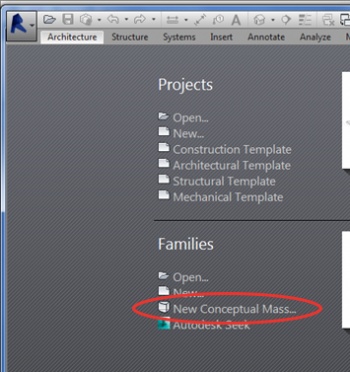
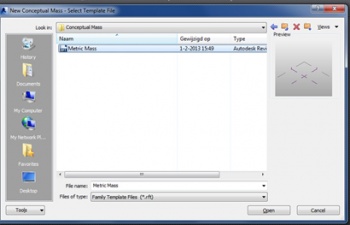
Anstelle Massen
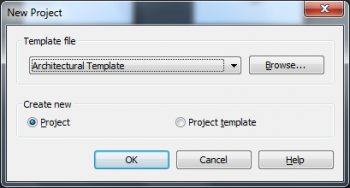
Erstellen Sie ein neues Architektur-Projekt
In der ersten Übung, die Sie erstellen und einen Projektnamen, in dem Sie das Gebäudemodell an der Spitze dieses Tutorials erstellen werden.
Erstellen Sie ein Projekt:
Name und die Projektdatei speichern:
- Klicken Sie auf die Anwendungstaste, klicken Sie auf Speichern.
- Wechseln Sie zu einer günstigen Lage, Ihre Datei zu speichern (zB: My Documents).
- Für Dateiname, geben Sie getting_started, und klicken Sie auf Speichern.
Sie erhalten eine neue leere Vorlage sehen. Wir werden unsere neue Massen hier bilden. Massen sind 3D-Objekte, auf die wir Fußböden / Dächer und schaffen Etagen in platzieren können.
- Geben Sie einen beliebigen Namen in der Pop-up möchten.
Sie werden nun in den Bearbeitungsmodus. Da dies ein einfaches Tutorial sein wir eine Box mit abgeschrägten Kanten werden machen wie am Anfang gezeigt.
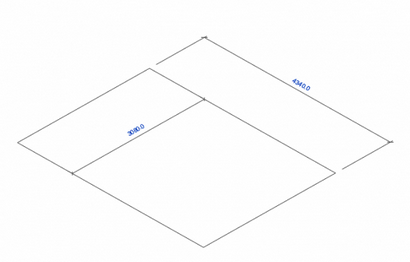
Dies ist Ihre Basis oder Profil. Der nächste Schritt ist es, ein Profil von der Basis / Profil zu extrudieren. Mehr können exotische Formen, die durch die Verwendung mehrerer Profile.
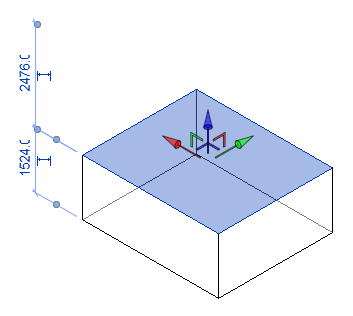
Das Profil wird nun in einer Oberfläche extrudiert. Sie können den Betrag einstellen, mit dem Sie das Profil extrudieren durch die X, Y-, Z Griff nach oben oder unten. Die X, Y, Z Griffe sind grün, blau und rot sind.
Grundgeometrieerstellung
mehr über die Grundgeometrie Sie finden Sie hier erstellen.
Ändern der Masse
Als nächstes werden wir die Form Feinabstimmung wir erstellt haben einen Seite schräg zu machen:
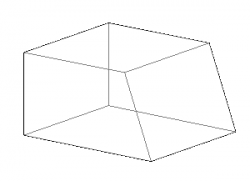
Das Zwischenergebnis nach der massenmodifizierende
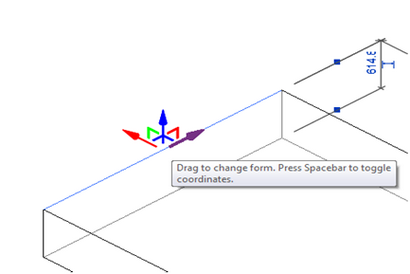
Wenn Sie die Messe auswählen, können Sie ein paar schnelle Änderungen:
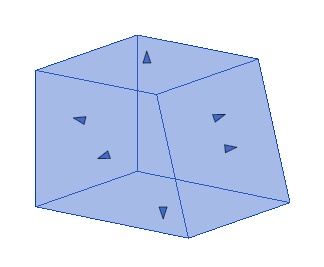
Mit den blauen Pfeilen können Sie jede der Flächen bewegen. Die Bewegung ist zu der Fläche immer senkrecht.
Weitere Bearbeitungsmöglichkeiten
mehr über edting der Massen finden sich hier.
Wände mit Hilfe der Masse (Faces) zu erstellen
In diesem Abschnitt werden wir die Gesichter der Messe nutzen, um Wände zu erstellen. Beachten Sie, dass, während eine normale Wand nie jetzt geneigt sein können, bieten wir Ihnen mit der Masse schrägen Wand erstellt werden.
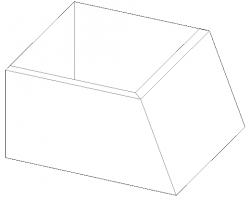
Das Ergebnis nach Wänden von Gesicht zu schaffen
Lochen in Massen
Sie können auch Formulare aus dem Masse abzuziehen. Der Abschnitt mit Voids umfasst und die Arbeit mit Arbeitsebenen.
Für dieses Beispiel verwenden wir unsere Messe ohne die von Gesicht erstellt Wände. Um zu versuchen, es können Sie einfach die Wände löschen.
In den nächsten Schritten werden wir eine zusätzliche Masse zu schaffen, die von unserer ursprünglichen Masse der verwendet wird, subtrahieren.
Beachten Sie, wenn Sie Void Formulare erstellen möchten Schnitte in Ihrer Messe zu erstellen, können Sie immer diese Formulare innerhalb der Messe erstellen müssen Sie sie wollen in schneiden. Es wird durch die Schaffung neuer Massen nicht funktionieren!
Ändern der Arbeitsebene
Die erste Form haben wir durch Zeichnen eines Rechtecks Profil erstellt. wurde auf einer horizontalen Ebene (Plan) gezogen. Aber Sie können in jeder Ebene ziehen Sie möchten. Dies kann durch eine Änderung der Arbeitsebene erreicht werden.
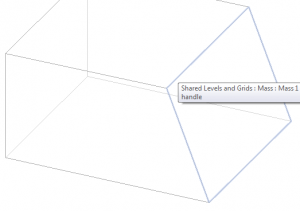
Erstellen einer Void-Formular
Jetzt werden wir ein Void-Formular aus dem Profil erstellen wir gerade gezeichnet haben.
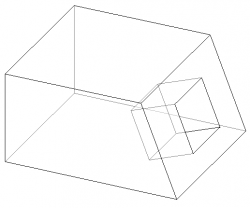
Das Ergebnis, wenn ein Formular von unserer ursprünglichen Masse subtrahiert
Sie könnten nun neue Mauern in dieser Messe erstellen.
erweiterte Massierung Optionen
die fortgeschritteneren Massierung Optionen finden Sie hier
Referenzen
Dieses Tutorial ist nur ein einfaches Beispiel dafür, was durch den Einsatz von Massierung erreicht werden: komplizierter und umfangreichere Beispiele zur Verfügung. Für fortgeschrittenere Beispiele können Sie Google-Suche eine Abfrage wie „Massierung Tutorials Revit“ oder eine Reihe auf youtube über Massing mit
Sie ist auch ein anderes toi pedia Thema über Massierung, dies in vasari ist Massierung aber ist genau das gleiche wie die es in Revit ist.